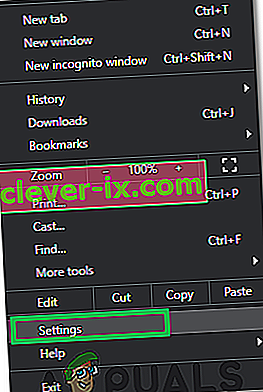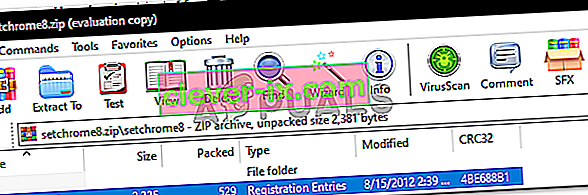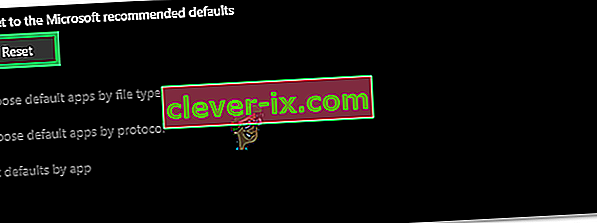Google Chrome is een freeware webbrowser ontwikkeld door Google. Het werd voor het eerst uitgebracht in 2008 voor Microsoft Windows en vond langzaam zijn weg naar alle andere besturingssystemen. Het heeft een markt van 54% onder alle internetplatforms en dit cijfer zal naar verwachting in de toekomst groeien.
Hoe populair software ook is, het kent ook enkele technische details. Een van de grootste problemen die gebruikers ondervinden, is wanneer ze Google Chrome niet als hun standaardbrowser kunnen instellen. In veel opzichten is Microsoft Edge verouderd en minder gebruiksvriendelijk in vergelijking met Chrome. Google Chrome instellen als de standaardbrowser is een vrij gemakkelijke taak. Kijk eens.
Oplossing 1: het standaardprogramma instellen via het Configuratiescherm
In uw configuratiescherm heeft u een sectie gewijd aan het instellen van standaardprogramma's met betrekking tot elk type bestand. We kunnen uw configuratiescherm bekijken en van daaruit de instelling wijzigen. Als u wijzigingen aanbrengt vanaf het configuratiescherm, worden alle applicatie-instellingen automatisch overschreven; deze methode zal hoogstwaarschijnlijk voor u werken.
- Druk op Windows + R-knop om te brengen op de Run Type “ control panel ” in het dialoogvenster om uw PC control panel te lanceren.
- Eenmaal in het configuratiescherm klikt u op " Programma's " linksonder in de lijst met opties.
- Hier ziet u een optie van " Standaardprogramma 's ". Klik Het.
- Eenmaal in het venster Standaardprogramma's selecteert u " Standaardprogramma's instellen ".
- Het kan nu een paar seconden duren voordat uw computer al uw programma's in één lijst heeft gevuld. Zoek na het invullen naar Google Chrome.

- Selecteer nu de optie " Dit programma als standaard instellen ".

Al uw applicatie-instellingen worden overschreven en Google Chrome wordt ingesteld als de standaardprogramma's. Als het nog steeds niet werkt, start u uw computer opnieuw op voordat u het opnieuw controleert.
Oplossing 2: een andere browser downloaden en eraan werken
Er is een andere oplossing voor dit probleem. Het blijkt dat er een fout is in Windows 10 waarbij als de browser wordt vermeld in de lijst van het standaardprogramma, er een fout is opgetreden bij het instellen van Chrome als het standaardprogramma. In eenvoudige bewoordingen "Zoek een browser die niet Chrome is en momenteel niet door Windows als standaardprogramma wordt voorgesteld".
U kunt elke andere browser downloaden. In deze handleiding zullen we Opera downloaden, deze als standaardbrowser instellen en vervolgens Chrome als standaard instellen. We weten dat dit een beetje te ingewikkeld is, maar we hebben het gemakkelijker gemaakt in de onderstaande stappen.
- Navigeer naar //www.opera.com/
- Klik op het groene downloadvenster om Opera op uw computer te downloaden . Opera begint nu met downloaden.
- Installeer Opera en druk op Doorgaan in het installatieprogramma om verder te gaan met de installatie.

- Nu kan Opera enkele bestanden downloaden om de installatie te voltooien. Wacht even en annuleer het proces niet; het duurt maar een paar minuten om te voltooien.

- Open Opera en klik op het Opera-symbool linksboven in het scherm. Klik vervolgens op Instellingen .
- Opera wordt bij installatie automatisch ingesteld als uw standaardbrowser. Als dit niet het geval is, kunt u dit instellen door op het tabblad van de browser in het linkerdeelvenster in Instellingen te klikken en omlaag te bewegen totdat u de standaardbrowser vindt

- Druk op de Windows + R-knop om het Run Type " configuratiescherm " in het dialoogvenster te openen om het configuratiescherm van uw pc te starten.
- Eenmaal in het configuratiescherm klikt u op " Programma's " linksonder in de lijst met opties.
- Hier ziet u een optie van " Standaardprogramma's ". Klik Het.
- Eenmaal in het venster Standaardprogramma's selecteert u " Standaardprogramma's instellen ".
- Het kan nu een paar seconden duren voordat uw computer al uw programma's in één lijst heeft gevuld. Zoek na het invullen naar Google Chrome.
- Selecteer nu de optie " Dit programma als standaard instellen ".

Al uw applicatie-instellingen worden overschreven en Google Chrome wordt ingesteld als de standaardprogramma's. Als het nog steeds niet werkt, start u uw computer opnieuw op voordat u het opnieuw controleert.
Oplossing 3: zorg ervoor dat Chrome is bijgewerkt
U moet ervoor zorgen dat uw Google Chrome is bijgewerkt. Als dit niet het geval is en er is een update in afwachting van installatie, moet u deze onmiddellijk bijwerken en opnieuw proberen om deze in te stellen als uw standaardbrowser.
- Open Google Chrome . Klik rechtsboven op het icoon van " meer " (drie stippen verticaal omlijnd).

- Als er een update in behandeling is, wordt het pictogram anders gekleurd, afhankelijk van hoe lang de update beschikbaar is
- Groen : er is al 2 dagen een update beschikbaar
- Oranje : er is al 4 dagen een update beschikbaar
- Rood : er is al 7 dagen een update beschikbaar
- U kunt chrome gemakkelijk updaten door op " Update Google Chrome " te klikken . Als u deze knop niet ziet, betekent dit dat u al over de nieuwste versie beschikt.
- Na de update kan Chrome vragen om opnieuw op te starten. De browser slaat uw geopende tabbladen altijd op en opent ze automatisch opnieuw bij het opnieuw opstarten.
Oplossing 4: standaard instellen vanuit de browser
In sommige gevallen kunnen gebruikers Chrome niet op een andere manier als hun standaardbrowser toevoegen en moeten ze het als standaard configureren vanuit Chrome zelf. Daarom zullen we in deze stap Chrome als standaard instellen vanuit de instellingen. Daarom:
- Open Chrome en klik op de "Three Dots" in de rechterbovenhoek.
- Klik op de optie "Instellingen" en navigeer naar het kopje "Standaardbrowser" .
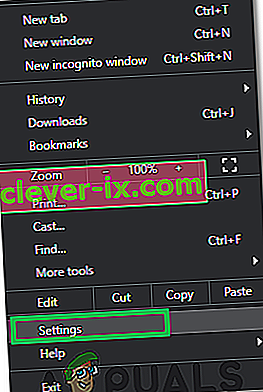
- Klik op de optie "Standaard maken" en volg de instructies op het scherm om van Chrome de standaardbrowser te maken.
- Controleer of u erin slaagt de standaardbrowser te wijzigen.
Oplossing 5: register gebruiken
Als u in sommige gevallen Chrome niet als de standaardbrowser kunt instellen, kunt u de register-editor gebruiken om Chrome als de standaardbrowser voor uw computer te configureren. Maar voordat we hiermee verder gaan, moet u een back-up van uw register maken en vervolgens deze oplossing implementeren.
- Download dit registerbestand op uw computer.
- Pak het bestand uit met een bestandsextractor zoals WinRAR.
- Voer het bestand "set-Chrome-8.reg" uit en Chrome wordt de standaardbrowser.
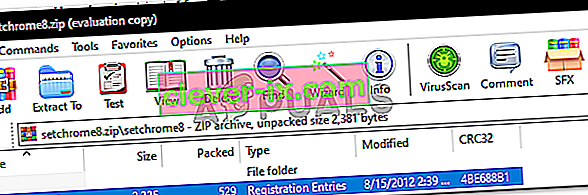
- Controleer of het probleem aanhoudt.
Oplossing 6: instellingen opnieuw instellen
In sommige gevallen kan dit probleem worden opgelost door de instellingen terug te zetten naar de door Microsoft aanbevolen standaardwaarden. Daarom zullen we in deze stap onze instellingen terugzetten naar de standaardwaarden. Daarom:
- Druk op "Windows" + " I " om de instellingen te openen.
- Klik op de optie "Apps" en selecteer "Standaardapps" in het linkerdeelvenster.

- Klik op de knop "Reset" onder de kop "Reset naar de aanbevolen standaardwaarden van Microsoft" .
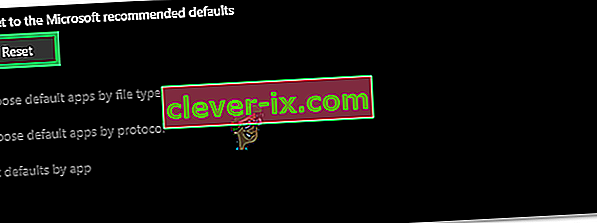
- Bevestig de prompt en verander de browser in Google Chrome.
- Controleer of het probleem aanhoudt.
Oplossing 7: opdrachtprompt gebruiken
U kunt ook de opdrachtprompt gebruiken om bepaalde instellingen te wijzigen. Daarom zullen we in deze stap een opdracht uitvoeren in de opdrachtprompt die ons zou moeten helpen om deze situatie te omzeilen. Daarom:
- Druk op "Windows" + "R" om de prompt Uitvoeren te openen.
- Typ "cmd" en druk op "Enter".

- Typ het volgende commando en druk op "Enter" om het uit te voeren.
shell van explorer.exe ::: {17cd9488-1228-4b2f-88ce-4298e93e0966} -Microsoft.DefaultPrograms \ pageDefaultProgram - Controleer of het probleem aanhoudt.
Opmerking: als u nog steeds dit specifieke probleem ondervindt en er niet omheen kunt, is het raadzaam om een nieuw account op uw computer aan te maken en de browser als standaard daarop in te stellen. Dit is bekend om dit probleem voor sommige gebruikers op te lossen.